Bevezetés
2019. július 4-én a 2019. szeptember 1-jétől hatályos, az árukra és szolgáltatásokra vonatkozó adókról szóló törvény bevezeti a Jednolity Plik Kontrolny ÁFA (JPK_VAT) és a nyilatkozat (Jednolity Plik Kontrolny VDEK – "JPK_VDEK") – JPK-V7M bejelentési kötelezettségét.
A Microsoft Dynamics 365 Finance támogatja JPK_V7M formátumot. Az általános funkciók dokumentációját az áfabevallási dokumentációban találja (JPK-V7M, VDEK) – Pénzügyi | Dynamics 365 | Microsoft Learn. A kezdeti funkciókiadással és a további frissítésekkel kapcsolatos részletekért tekintse meg a következő tudásbáziscikkeket:
|
Tudásbáziscikk száma |
Cím |
|
JPK_V7M 2020. október 1-től a JPK_VAT (SAF ÁFA) cseréje a Dynamics 365 Finance szolgáltatásban |
|
|
A Dynamics 365 Finance I. csomagjának kiegészítő csomagja a standard auditfájl áfanyilatkozatához regiszterekkel (JPK_V7M) |
|
|
Áfabevallás JPK-V7M (VDEK) regiszterekkel Excel formátumban a Dynamics 365 Finance szolgáltatásban |
|
|
A JPK-V7M (VDEK) regiszterekkel rendelkező áfabevallás részleges létrehozási lehetőséget old fel a Dynamics 365 Finance szolgáltatásban |
|
|
ÁFA-nyilatkozat JPK-V7M (VDEK) regiszterekkel – kötelező felosztott fizetési jelentés a Dynamics 365 Finance szolgáltatásban |
|
|
Kiskereskedelmi forgatókönyvek a "RO/FP" dokumentumtípusokhoz a Lengyel Jednolitego Pliku Kontrolnego VDEK -ben (JPK-V7M) a Dynamics 365 Finance-ban |
|
|
Lengyelország: JPK_V7M (VDEK) – Az eljárási jelölések javítása |
|
|
Lengyelország: Jednolitego Pliku Kontrolnego VDEK (JPK-V7M, VDEK) A Dynamics 365 Finance 2021. júliusi változásai |
Ez a cikk a JPK-V7M jelentés sémájában a 2022. január 1-től kezdődő jelentési időszakokhoz szükséges módosítások végrehajtásával foglalkozik – JPK-V7M(2).
A JPK-V7M 2. verziójának változásainak áttekintése
A JPK-V7M "2" verziója a következő módosításokat vezeti be:
-
XSD 2-es verzió, amely a 2022. január 1-től kezdődő jelentési időszakokra érvényes.
-
Leírás P_26 címke megváltozott a "Wysokość podatku należnego z tytułu importu towarów rozliczanego zgodnie z art. 33a ustawy"
-
A P_53 kiszámítása a következőre módosult: "Ha P_51> 0, akkor P_53 = 0, egyébként ha (P_48 + P_49 + P_52) - P_38> = 0, akkor a számítási P_53 = P_48 - P_38 + P_49 + P_52 egyébként 0-nak kell megjelennie."
-
Új P_540 címke került bevezetésre a Deklaracja csomópont: "Zwrot na rachunek rozliczeniowy podatnika w terminie 15 dni: 1 – tak".
-
A leírás P_55 címke módosult a következőre: "Zwrot na rachunek VAT podatnika w terminie 25 dni: 1 - tak"
-
Leírás P_56 címke megváltozott a "Zwrot na rachunek rozliczeniowy podatnika w terminie 25 dni (art. 87 ust. 6 ustawy): 1 - tak"
-
Új P_560 címke került bevezetésre a Deklaracja csomópont: "Zwrot na rachunek rozliczeniowy podatnika w terminie 40 dni: 1 - tak".
-
Leírás P_57 címke megváltozott a "Zwrot na rachunek rozliczeniowy podatnika w terminie 60 dni: 1 - tak"
-
Leírás P_58 címke megváltozott a "Zwrot na rachunek rozliczeniowy podatnika w terminie 180 dni: 1 - tak"
-
Új P_660 címke került bevezetésre a Deklaracja node: "Podatnik ułatwiał w okresie rozliczeniowym dokonanie czynności, o których mowa w art. 109b ust. 4 ustawy: 1 - tak".
-
Az Ewidencja csomópont alatti TdowoduSprzedazy címke értékeinek leírása módosult a "Wypełnić zgodnie z § 10 ust. 5 rozporządzenia Ministra Finansów, Inwestycji i Rozwoju z dnia 15 października 2019 r. w sprawie szczegółowego zakresu danych zawartych w deklaracjach podatkowych i w ewidencji w zakresie podatku od towarów i usług (Dz. U. z 2019 r. poz. 1988, z późn. zm.)"
-
Az Ewidencja csomópont alatti TDowoduZakupu címke értékeinek leírása módosult a "Wypełnić zgodnie z § 11 ust. 8 rozporządzenia Ministra Finansów, Inwestycji i Rozwoju z dnia 15 października 2019 r. w sprawie szczegółowego zakresu danych zawartych w deklaracjach podatkowych i w ewidencji w zakresie podatku od towarów i usług"
-
A GTU_* címkék leírása megváltozott a "Wypełnić zgodnie z § 10 ust. 3 rozporządzenia Ministra Finansów, Inwestycji i Rozwoju z dnia 15 października 2019 r. w sprawie szczegółowego zakresu danych zawartych w deklaracjach podatkowych i w ewidencji w zakresie podatku od towarów i usług".
-
A Procedury címkék leírása megváltozott a "Wypełnić zgodnie z § 10 ust. 4 rozporządzenia Ministra Finansów, Inwestycji i Rozwoju z dnia 15 października 2019 r. w sprawie szczegółowego zakresu danych zawartych w deklaracjach podatkowych i w ewidencji w zakresie podatku od towarów i usług.".
-
Az IMP címke leírása megváltozott a "Wypełnić zgodnie z § 11 ust. 2 pkt 1 rozporządzenia Ministra Finansów, Inwestycji i Rozwoju z dnia 15 października 2019 r. w sprawie szczegółowego zakresu danych zawartych w deklaracjach podatkowych i w ewidencji w zakresie podatku od towarów i usług.".
-
Új WSTO_EE marker hozzá lett adva a "Wewnątrzwspólnotowej sprzedaży na odległość towarów, które w momencie rozpoczęcia ich wysyłki lub transportu znajdują się na terytorium kraju, oraz świadczenia usług telekomunikacyjnych, nadawczych i elektronicznych, o których mowa w art. 28k ustawy, na rzecz podmiotów niebędących podatnikami, posiadających siedzibę, stałe miejsce zamieszkania lub miejsce pobytu na terytorium państwa członkowskiego innym niż terytorium kraju"
-
Új IEDjelölő lett hozzáadva a "Dostawy towarów, o której mowa w art. 7a ust. 1 i 2 ustawy, dokonanej przez podatnika ułatwiającego tę dostawę, który nie korzysta z procedury szczególnej, o której mowa w dziale XII w rozdziale 6a lub 9 ustawy lub w odpowiadających im regulacjach, dla której miejscem dostawy jest terytorium kraju"
-
Az "MPP" jelölő ki lett zárva a jelentés összes dokumentumához.
-
Az "SW" jelölő ki lett zárva a jelentés összes dokumentumához.
-
Az "EE" jelölő ki lett zárva a jelentés összes dokumentumában.
-
Két kiegészítő címkét vezetnek be az engedélyezett KorektaPodstawyOpodt címkével rendelkező dokumentumok jelentéséhez: TerminPlatnosci – "Data upływu terminu płatności w przypadku korekt dokonanych zgodnie z art. 89a ust. 1 ustawy" és DataZaplaty – "Data dokonania zapłaty w przypadku korekt dokonanych zgodnie z art. 89a ust. 4 ustaw". Ezen dátumok egyikét a KorektaPodstawyOpodt címke jelentésekor kell jelenteni attól függően, hogy a számla lejárt vagy lejárt.
A fent felsorolt módosítások a 2022. január 1. utáni jelentési időszakokra vonatkoznak. Így az új feltétel a fenti listából származó címkék jelentési algoritmusához lett bevezetve: a 2022. január 1. előtti kezdő dátumú időszakokra – a régi befejezési szabályok lesznek alkalmazva, amikor a 2022. január 1. utáni kezdési dátummal rendelkező időszakra az új befejezési szabályokat alkalmazzák.
A JPK-V7M beállítása (2)
Ha frissíteni szeretné a JPK-V7M(2) beállítását a pénzügyi JPK-V7M(1) verzióról, kövesse az ebben a szakaszban leírt lépéseket. A JPK-V7M(2) beállításához, ha ezt a funkciót korábban nem használták, kövesse az általános útmutatást: áfabevallás regiszterekkel (JPK-V7M, VDEK) – Pénzügyi | Dynamics 365 | Microsoft Learn.
1. A Dynamics 365 Finance alkalmazás frissítése
A JPK-V7M(2) Dynamics 365 Finance alkalmazásnak a következő vagy újabb verziójúnak kell lennie:
|
Dynamics 365 Finance verzió |
Buildszám |
|
10.0.23 |
10.0.1037.30 |
|
10.0.24 |
10.0.1060.0 |
2. Az elektronikus jelentéskészítési konfigurációk új verzióinak importálása
A Dynamics 365 Finance alkalmazás frissítése után importálja az elektronikus jelentéskészítési konfigurációk következő verzióit, amelyek a cikkben ismertetett módosításokat hajtják végre:
|
ER-konfiguráció neve |
Típus |
Verzió |
|
Standard auditfájl (SAF-T) |
Modell |
129 |
|
Standard auditfájlmodell-leképezés |
Modellleképezés |
129.268 |
|
JPK_V7M XML formátum (PL) |
Formátum (exportálás) |
129.216 |
|
JPK-V7M Excel formátum (PL) |
Formátum (exportálás) |
129.216.66 |
Importálja a konfigurációk legújabb verzióit. A verzió leírása általában tartalmazza a Microsoft Tudásbázis (KB) cikkének számát, amely ismerteti a konfigurációs verzióban bevezetett módosításokat. Az LCS-portál "Problémakeresés" eszközével keresse meg a tudásbázist a szám alapján.
Megjegyzés: Az előző tábla összes erkonfigurációjának importálása után állítsa a modellleképezés alapértelmezett beállítását Igen értékre a "Standard auditfájlmodell-megfeleltetés" konfiguráció esetében.
Az ER-konfigurációk a Microsoft globális adattárából való letöltésével kapcsolatos további információkért lásd: Er-konfigurációk letöltése a globális adattárból.
3. Alkalmazásspecifikus paraméter beállításának frissítése
Importálás után ... A "JPK-V7M XML formátum (PL)" verziója És... A "JPK-V7M Excel format (PL)" verziója, exportálnia kell az alkalmazásspecifikus paraméterek beállítását az ER formátumkonfiguráció előző verziójából, és importálnia kell az új verzióhoz. Emellett el kell végeznie a JPK-V7M(2) alkalmazásspecifikus paramétereinek beállítását is:
-
Adja meg a szükséges beállításokat az új P_660 jelölőhöz a DeclarationMarkersSelector keresőmezőben, ha ez a jelölő alkalmazható a vállalatnál.
-
Adja meg a szükséges beállításokat az új WSTO_EE jelölőhöz a ProcedurálisjelölésekSelector keresőmezőben, ha ez a jelölő alkalmazható a vállalatnál.
-
Adja meg a szükséges beállításokat az új IED-jelölőhöza ProceduralMarkingsSelector keresőmezőben, ha ez a jelölő alkalmazható a vállalatnál.
-
Megtarthatja a SW - és EE-jelölők meglévő beállításait. Ezt a beállítást akkor használja a rendszer, ha a 2022. január 1. előtti jelentési időszakokhoz JPK-V7M jelentést kell futtatnia.
Ha elkészült a "JPK-V7M XML format (PL)" beállítás, exportálja egy XML-fájlba, majd importálja a "JPK-V7M Excel format (PL)" formátumot.
(!) Végezze el az alkalmazásspecifikus paraméterek beállítását a "JPK-V7M XML format (PL)" és a "JPK-V7M Excel format (PL)" formátumhoz.
Megjegyzés (!):
Javasoljuk, hogy engedélyezze a Funkciókezelés munkaterületen az ER formátumok korábbi verzióinak alkalmazásspecifikus paramétereit. Ha ez a funkció engedélyezve van, az ER formátum korábbi verziójához konfigurált paraméterek automatikusan alkalmazhatóvá válnak ugyanannak a formátumnak a későbbi verziójára. Ha ez a funkció nincs engedélyezve, explicit módon kell konfigurálnia az alkalmazásspecifikus paramétereket az egyes formátumverziókhoz. Az ER formátumok korábbi verzióinak Alkalmazásspecifikus paramétereinek használata funkció a 10.0.23-es verziótól kezdve elérhető a Szolgáltatáskezelés munkaterületen. Az egyes jogi entitásokhoz tartozó ER formátum paramétereinek beállításáról további információt a jogi személyenkénti ER formátum paramétereinek beállítását ismertető cikkben talál.
4. Új verzió vagy elektronikus üzenetküldési beállítás importálása
A 2- es verzió JPK-V7M-jének létrehozásához importálnia kell a PL JPK-V7M EM telepítő v.6 KB5007691 csomagját a "JPK-V7M" elektronikus üzenetkezelési feldolgozásának beállításához.
-
Az LCS-ben a Megosztotteszköz-kódtárban válassza ki az Adatcsomag eszköztípust. Ezután keresse meg a PL JPK-V7M EM telepítő v.6 KB5007691.zip az adatcsomagfájlok listájában, és töltse le a számítógépre.
-
A PL JPK-V7M EM telepítő v.6 KB5007691.zip fájl letöltése után nyissa meg a Pénzügyet, válassza ki azt a vállalatot, amelyből a JPK-V7M jelentést létrehozza, majd lépjen a Munkaterületek > adatkezeléshez.
-
Mielőtt telepítőadatokat importál az adatentitások csomagjából, meg kell győződnie arról, hogy az alkalmazásban lévő adatentitások frissülnek és szinkronizálódnak. További információ az entitáslista frissítéséről: Entitáslista frissítése.
-
Az Adatkezelés munkaterületen válassza az Importálás lehetőséget, állítsa a Forrás adatformátum mezőjét Csomag értékre, és hozzon létre egy új importálási projektet a Műveletpanel Új elemének kiválasztásával.
-
Az Entitások kiválasztása fastTab lapon válassza a Fájl hozzáadása lehetőséget.
-
Válassza a Feltöltésés hozzáadás lehetőséget, válassza ki a PL JPK-V7M EM telepítő v.6 KB5007691.zip fájlt a számítógépen, és töltse fel.
-
Ha a csomag entitásai fel vannak sorolva a rácsban, válassza a Bezárás lehetőséget.
-
Győződjön meg arról, hogy a Truncate entitásadatok jelölőnégyzet NINCS bejelölve.
-
A Műveletpanelen válassza az Importálás lehetőséget az adatok adatentitásokból való importálásának megkezdéséhez.
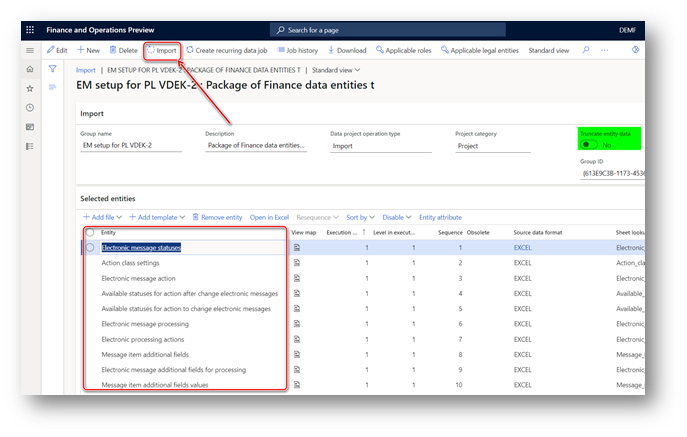
Értesítést fog kapni az Üzenetekben, vagy manuálisan frissítheti az oldalt az adatimportálás előrehaladásának megtekintéséhez. Amikor az importálási folyamat befejeződött, a Végrehajtás összegzése lapon megjelennek az eredmények.
Mivel a JPK-V7M jelentés EM-beállításának korábbi verziója már megtalálható a rendszerben, egyes entitásokat a Rendszer sikertelen értékkel jelöl meg az Állapot oszlopban. A sikertelen importáláshoz nincs szükség további műveletekre.
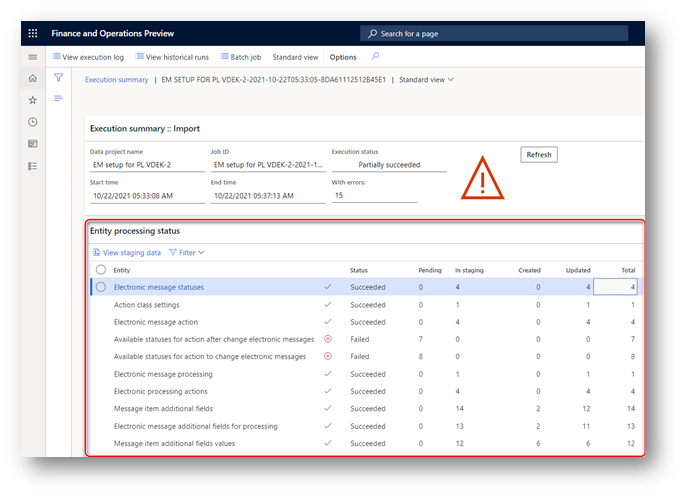
5. EMGenerateJPKVDEKReportController_PL végrehajtható osztály paramétereinek frissítése
A JPK-V7M 2. verzióját támogató elektronikus jelentéskészítési konfigurációk a JPK-V7M mindkét verziójában működnek: (1) – a 2022. január 1- és (2) előtti időszakokra – a 2022. január 1-től kezdődő időszakokra. Ennek a funkciónak a engedélyezéséhez új "Wersja schematu" további mezőt vezettünk be a "JPK-V7M" EM-feldolgozásba. A "Wersja schematu" használatával a további mezőfelhasználó meghatározhatja, hogy a JPK-V7M melyik verzióját használja a jelentéskészítés során. Ha engedélyezni szeretné a "Wersja schematu" további mezőhasználatot az EMGenerateJPKVDEKReportController_PL végrehajtható osztály számára, kövesse az alábbi lépéseket:
-
Lépjen az Adó >beállítása > Elektronikus üzenetek > Üzenetfeldolgozási műveletek lapra, és válassza a Wygeneruj plik (Fájl létrehozása) műveletet a műveletek bal oldali listájában.
-
Törölje az értéket a Végrehajtható osztály mezőből, mentse a módosítást.
-
Lépjen az Adó >beállítása > Elektronikus üzenetek > Végrehajtható osztály beállításai lapra, és válassza a Wygenerowanie JPK-V7M végrehajtható osztályt.
-
Kattintson a Paraméterek elemre a Művelet panelen, és jegyezze fel a beállításokat.
-
Kattintson a Törlés gombra a Művelet panelen a Wygenerowanie JPK-V7M végrehajtható osztály törléséhez, mentse a módosítást.
-
Kattintson az Új gombra a Művelet panelen, és töltse ki az új sor mezőit:
|
Mezőnév |
Érték |
|
Végrehajtható osztály |
Wygenerowanie JPK-V7M |
|
Leírás |
Wygenerowanie JPK-V7M |
|
Végrehajtható osztály neve |
EMGenerateJPKVDEKReportController_PL |
7. Mentse a módosítást.
8. Kattintson a Paraméterek elemre a Művelet panelen, és állítsa vissza a beállításokat a megjegyzésből a 4. lépésben.
9. A Sémaverzió mezőben válassza a "Wersja schematu" értéket a listából, mentse a módosításokat.
10. Lépjen az Adó > beállítása > Elektronikus üzenetek > Üzenetfeldolgozási műveletek lapra, és válassza a Wygeneruj plik (Fájl létrehozása) műveletet a műveletek bal oldali listájában.
11. Válassza a "Wygenerowanie JPK-V7M" értéket a Végrehajtható osztály mezőben, mentse a módosítást.
6. Az XSD alapértelmezett verziójának beállítása JPK-V7M-hez
A JPK-V7M 2. verzióját támogató elektronikus jelentéskészítési konfigurációk a JPK-V7M mindkét verziójában működnek: (1) – a 2022. január 1- és (2) előtti időszakokra – a 2022. január 1-től kezdődő időszakokra. A "Wersja schematu" használatával a további mezőfelhasználó meghatározhatja, hogy a JPK-V7M melyik verzióját használja a jelentéskészítés során. A PL JPK-V7M EM telepítő v.6 KB5007691 csomag "Wersja schematu" további mezője alapértelmezés szerint "1" értéket kap. Ez azt jelenti, hogy amikor a felhasználó új elektronikus üzenetet hoz létre, a "Wersja schematu" további mező értéke "1". Ha módosítani szeretné a mező alapértelmezett értékét, kövesse az alábbi lépéseket:
-
Lépjen az Adó >beállítása > Elektronikus üzenetek > Elektronikus üzenetek feldolgozása lapra, válassza a JPK-V7M elemet az oldal bal oldalán, és bontsa ki az Üzenet további mezőit FastTab.
-
Keresse meg a "Wersja schematu" további mezőt, és válassza ki a szükséges értéket a keresési listából.
-
Mentse a módosítást.
7. A Deklaracja csomópont P_540 és P_560 címkéi
A PL JPK-V7M EM telepítő v.6 KB5007691 csomag új értékek válnak elérhetővé a "P_54_Powód" további mezőkhöz. Győződjön meg arról, hogy ezek az értékek elérhetők a felhasználó számára:
-
Lépjen az Adó >beállítása > Elektronikus üzenetek > Elektronikus üzenetek feldolgozása lapra, válassza a JPK-V7M elemet az oldal bal oldalán, és bontsa ki az Üzenet további mezőit FastTab.
-
Keresse meg a "P_54_Powód" további mezőt, és bontsa ki a keresési listát.
-
Győződjön meg arról, hogy P_540 és P_560 értékek szerepelnek a listában.
Kiegészítő változások
A JPK-V7M 2. verziójához szükséges módosítások mellett a következő változások jelennek meg az aktuális frissítésben az Ötletek portálon regisztrált ötletek szerint:
-
Microsoft Idea · JPK_V7M és hiányzó forgalmiadó-jelentési kódok a leképezés alatt (dynamics.com): JPK_V7M és hiányzó forgalmiadó-jelentési kódok a leképezés alatt
-
Microsoft Idea · [POL] JPK V7M (VDEK) – lehetőség korrekciós fájl létrehozására egy részhez (dynamics.com): JPK V7M (VDEK) – lehetőség korrekciós fájl létrehozására egy részhez
K_31 és K_32 címkék mostantól támogatottak
A JPK-V7M formátumok támogatják az áfajelentési kódok kiterjesztett listáját, és K_31 és K_32 Ewidencja/SprzedazWiersz/Kwoty dotyczące transakcji csomópont címkéiben szerepelnek:
|
Forgalmi adó kódjai |
Forgalmi adó jelentési kódja |
Leírás |
Címkenév a JPK-V7-ben |
Bejelentkezés JPK-V7M-be |
|
VAT17_1.5 |
11901 |
Adóköteles értékesítések |
K_31 |
- |
|
11903 |
Fizetendő forgalmi adó |
K_32 |
- |
|
|
11904 |
Adóköteles értékesítési jóváírás megjegyzése |
K_31 |
- |
|
|
11906 |
Forgalmi adó az értékesítési jóváírás megjegyzése alapján |
K_32 |
- |
Letöltheti az új PL JPK forgalmiadó-jelentési codes.xlsx az LCS megosztott eszközkódtárából (az adatcsomag eszköztípusában), vagy hozzáadhatja a manuálisan szükséges jelentési kódokat a pénzügyeihez.
JPK-V7M létrehozása Deklaracja csomópont nélkül (csak Ewidencja csomópont korrekcióihoz)
A PL JPK-V7M EM telepítő v.6 KB 5007691 csomag új "Sklad pliku" további mezőt vezet be a JPK-V7M EM feldolgozáshoz. A "Sklad pliku" használatával a további mezőfelhasználó kiválaszthatja, hogy a JPK-V7M tartalmazza-e a Deklaracja csomópontot (Pelny plik XML – teljes XML-fájl), vagy nem tartalmazza a Deklaracja csomópontot (csak Tylko Ewidencja - Ewidencja csomópont). A PL JPK-V7M EM telepítő v.6 KB5007691 csomag "Sklad pliku" további mezője alapértelmezés szerint a "Pelny plik XML" értéket kapja. Ez azt jelenti, hogy amikor a felhasználó új elektronikus üzenetet hoz létre, a "Sklad pliku" további mező "Pelny plik XML" értékre lesz állítva. Ha módosítani szeretné a mező alapértelmezett értékét, kövesse az alábbi lépéseket:
-
Lépjen az Adó >beállítása > Elektronikus üzenetek > Elektronikus üzenetek feldolgozása lapra, válassza a JPK-V7M elemet az oldal bal oldalán, és bontsa ki az Üzenet további mezőit FastTab.
-
Keresse meg a "Sklad pliku" további mezőt, és válassza ki a szükséges értéket a keresési listából.
-
Mentse a módosítást.
Hibaelhárítás
"Hiba történt a "Wygeneruj plik" művelet futtatása közben..." a végrehajtható osztályparaméterek struktúraváltozása miatt
Miután frissített a finance verzióra, amely EMGenerateJPKVDEKReportController_PL végrehajtható osztályt tartalmaz az új "Schema version" paraméterrel, a következő hibaüzenet jelenhet meg, amikor a SAF VDEK futtatása az alábbi hibaüzenetet kapja: "Hiba történt a XXX üzenet "Wygeneruj plik" műveletének futtatásakor. Részletekért tekintse meg a műveletnapló mellékletét.”
Javasoljuk, hogy kövesse a következő lépéseket a hiba elhárításához:
-
Lépjen az Adó >beállítása > Elektronikus üzenetek > Üzenetfeldolgozási műveletek lapra, és válassza a Wygeneruj plik (Fájl létrehozása) műveletet a műveletek bal oldali listájában.
-
Törölje az értéket a Végrehajtható osztály mezőből, mentse a módosítást.
-
Lépjen az Adó >beállítása > Elektronikus üzenetek > Végrehajtható osztály beállításai lapra, és válassza a Wygenerowanie JPK-V7M végrehajtható osztályt.
-
Kattintson a Paraméterek elemre a Művelet panelen, és jegyezze fel a beállításokat.
-
Kattintson a Törlés gombra a Művelet panelen a Wygenerowanie JPK-V7M végrehajtható osztály törléséhez, mentse a módosítást.
-
Kattintson az Új gombra a Művelet panelen, és töltse ki az új sor mezőit:
|
Mezőnév |
Érték |
|
Végrehajtható osztály |
Wygenerowanie JPK-V7M |
|
Leírás |
Wygenerowanie JPK-V7M |
|
Végrehajtható osztály neve |
EMGenerateJPKVDEKReportController_PL |
-
Mentse a módosítást.
-
Kattintson a Paraméterek elemre a Művelet panelen, és állítsa vissza a beállításokat a megjegyzésből a 4. lépésben.
-
A Sémaverzió mezőben válassza ki a "Wersja schematu" értéket a listából, mentse a módosításokat.
-
Lépjen az Adó >beállítása > Elektronikus üzenetek > Üzenetfeldolgozási műveletek lapra, és válassza a Wygeneruj plik (Fájl létrehozása) műveletet a műveletek bal oldali listájában.
-
A Végrehajtható osztály mezőben válassza a "Wygenerowanie JPK-V7M" értéket, majd mentse a módosítást.
"Az alkalmazásspecifikus paraméterek nincsenek megfelelően beállítva a konfigurációhoz"
Ha az elektronikus jelentéskészítési munkaterületen az ER-konfiguráció kiválasztott verziójához nincsenek megadva és befejezve alkalmazásspecifikus paraméterek, a felhasználó a következő hibát tapasztalhatja a JPK-V7M jelentés létrehozásakor: "Az alkalmazásspecifikus paraméterek nincsenek megfelelően beállítva a konfigurációhoz. A konfigurációhoz nem találhatók alkalmazásspecifikus paraméterek. Az alkalmazásspecifikus paraméterek nincsenek megfelelően beállítva a konfigurációhoz. Az exportálás sikertelen.”. Ha ezt a hibát látja, kövesse a jelen TUDÁSBÁZIS-cikk telepítési szakaszának 3. szakaszában leírt lépéseket ("Alkalmazásspecifikus paraméter beállításának frissítése").
Javasoljuk, hogy engedélyezze a Funkciókezelés munkaterületen az ER formátumok korábbi verzióinak alkalmazásspecifikus paramétereit. Ha ez a funkció engedélyezve van, az ER formátum korábbi verziójához konfigurált paraméterek automatikusan alkalmazhatóvá válnak ugyanannak a formátumnak a későbbi verziójára. Ha ez a funkció nincs engedélyezve, explicit módon kell konfigurálnia az alkalmazásspecifikus paramétereket az egyes formátumverziókhoz. Az ER formátumok korábbi verzióinak Alkalmazásspecifikus paramétereinek használata funkció a 10.0.23-es verziótól kezdve elérhető a Szolgáltatáskezelés munkaterületen. Az egyes jogi entitásokhoz tartozó ER formátum paramétereinek beállításáról további információt a jogi személyenkénti ER formátum paramétereinek beállítását ismertető cikkben talál.










